கணினியில் கிளாஷ் ஆஃப் க்ளான்ஸ் விளையாடுவது எப்படி?
ஏப் 27, 2022 • இதற்குப் பதிவு செய்யப்பட்டது: மிரர் ஃபோன் சொல்யூஷன்ஸ் • நிரூபிக்கப்பட்ட தீர்வுகள்
உத்தி சார்ந்த கேம்கள் சில காலமாக கேமிங் துறையில் உள்ளன, அங்கு வெவ்வேறு ஒற்றை மற்றும் மல்டிபிளேயர் கேம்கள் உயர்ந்து சமூகத்திற்கு அவர்கள் வழங்கிய கேம்ப்ளேக்களுக்கான சந்தையில் ஒரு அடையாளத்தை உருவாக்கியுள்ளன. லீக் ஆஃப் லெஜெண்ட்ஸ் மற்றும் டோட்டா 2 போன்ற விளையாட்டுகள் மூலோபாய அனுபவத்தின் கேம்-சேஞ்சராக வெளிப்பட்டது. ஆன்லைன் சமூகத்தின் தோற்றத்துடன், வெவ்வேறு மொபைல் பயன்பாடுகள் அவற்றின் அடித்தளத்தை மேம்படுத்தவும், விளையாட்டாளர்களுக்கு அதிக வரைகலை சோதனையை வழங்குவதற்காக அவற்றின் கட்டமைப்பை வலுப்படுத்தவும் தொடங்கின. Clash Of Clans என்பது சூப்பர்செல்லின் தயாரிப்பு ஆகும், இது ஒரு ஃபின்னிஷ் வீடியோ நிறுவனமாகும், இது மூலோபாய விளையாட்டில் சாகசத் தொடர்பைத் தூண்டியுள்ளது. ஒரு பிளாட்ஃபார்ம் முழுவதும் ஆயிரக்கணக்கான வீரர்களை இணைத்து, காலப்போக்கில் முழு 'நகரத்தையும்' கட்டியெழுப்புதல் மற்றும் அதற்கேற்ப மேம்படுத்துதல் என்ற கருத்தை மேம்படுத்தும் போது, கிளாஷ் ஆஃப் கிளான்ஸ் என்பது ஒரு நினைவுச்சின்னமான கேம் ஆகும், இது எல்லா காலத்திலும் அதிக வசூல் செய்த கேம்களில் ஒன்றாக சமூகம் முழுவதும் முத்திரை பதித்துள்ளது. இருப்பினும், பல பயனர்கள் தங்கள் ஆண்ட்ராய்டு ஃபோன்களில் கேமை நிர்வகிப்பதற்கும் விளையாடுவதற்கும் திறமையின்மையைப் புகாரளித்துள்ளனர். இத்தகைய சிக்கல்களை எதிர்கொள்வதற்காக, சமூகத்திற்கு குறிப்பிடத்தக்க தீர்வுகள் வழங்கப்பட்டுள்ளன, முக்கியமாக பிரதிபலிப்பு பயன்பாடுகள் மற்றும்முன்மாதிரிகள் _ இந்த கட்டுரை சந்தையில் இருக்கும் சிறந்த இயங்குதளங்களின் அறிமுகத்தை உங்களுக்கு வழங்குகிறது, இது PC இல் Clash of Clans ஐ விளையாட உங்களை அனுமதிக்கும்.
பகுதி 1. பிசியில் க்ளாஷ் ஆஃப் கிளான்ஸ் விளையாட முடியுமா?
கேமிங் கம்ப்யூட்டர் அல்லது மடிக்கணினியின் ஆடம்பரமான செலவுகள் இல்லாமல் நல்ல கேம்ப்ளேயை இயக்கிய க்ளாஷ் ஆஃப் க்ளான்ஸ் போன்ற ஈர்க்கக்கூடிய கேம்களை அறிமுகப்படுத்தியதன் மூலம் கேமிங் சமூகம் எல்லைக்கு வெளியே விரிவடைந்துள்ளது. இந்த கேம்கள் ஒரு பெரிய சமூகத்திற்கு உட்படுத்தப்பட்டாலும், பல பயனர்கள் தங்கள் சாதனங்களால் ஏற்படும் பின்னடைவுகள் காரணமாக விளையாடுவது தடைபடுவதாக புகார் கூறியுள்ளனர். இதற்காக, பல்வேறு வழிமுறைகள் மூலம் ஆன்லைனில் பிசியில் கிளாஷ் ஆஃப் கிளான்ஸ் விளையாடும் விருப்பத்துடன் சமூகம் அறிமுகப்படுத்தப்பட்டுள்ளது. ஆம், வெவ்வேறு எமுலேட்டர்கள் மற்றும் மிரரிங் அப்ளிகேஷன்களின் உதவியுடன் பிசியில் க்ளாஷ் ஆஃப் கிளான்ஸை இயக்க முடியும். இந்த இயங்குதளங்கள் வழங்கும் திறமையானது, பெரிய காட்சி மற்றும் உயர்தர முடிவுகளுடன் கேமர்கள் காலம் முழுவதும் சிறந்த கேமிங் அனுபவத்தைப் பெற அனுமதிக்கிறது.
பகுதி 2: Wondershare MirrorGo உடன் உங்கள் கணினியில் கிளாஷ் ஆஃப் கிளான்ஸை விளையாடுங்கள்
எமுலேட்டரைப் பயன்படுத்தாமல், இப்போது உங்கள் கணினியில் கிளாஷ் ஆஃப் கிளான்ஸ் அல்லது உங்களுக்குப் பிடித்த ஆண்ட்ராய்டு கேம்களை விளையாடலாம். இதைச் செய்ய , உங்கள் ஆண்ட்ராய்டு சாதனத்தின் திரையை எளிதில் பிரதிபலிக்கக்கூடிய Wondershare MirrorGo ஐப் பயன்படுத்தலாம். அதுமட்டுமல்லாமல், ப்ரோ போன்ற பெரிய திரையில் அனைத்து வகையான கேம்களையும் விளையாட நீங்கள் பயன்படுத்தக்கூடிய பல்வேறு கேமிங் கீகளையும் இது காண்பிக்கும்.
- ஒரு சில கிளிக்குகளில், உங்கள் கணினியில் உங்கள் Android ஃபோனின் திரையைப் பிரதிபலிக்க முடியும்.
- உங்கள் ஆண்ட்ராய்டில் எந்த கேமையும் (கிளாஷ் ஆஃப் கிளான்ஸ் போன்றவை) ஏற்றி, உங்கள் கணினியில் பெரிய திரையில் விளையாடுங்கள்.
- பிரத்யேக கேமிங் விசைகள் உள்ளன (ஜாய்ஸ்டிக், தீ, பார்வை போன்றவை) தடையற்ற கேம்ப்ளேக்காக நீங்கள் பயன்படுத்தலாம்.
- பயனர்கள் தாங்கள் விளையாடும் விளையாட்டுக்கு ஏற்ப விசைகளை மேலும் தனிப்பயனாக்கலாம்.
Wondershare MirrorGo உதவியுடன் உங்கள் கணினியில் க்ளாஷ் ஆன் கிளான்ஸ் விளையாடுவது எப்படி என்பது இங்கே:
படி 1: உங்கள் ஆண்ட்ராய்டை இணைத்து, மிரரிங் செய்யத் தொடங்குங்கள்
முதலில், உங்கள் கணினியில் MirrorGo பயன்பாட்டைத் துவக்கி, அதனுடன் உங்கள் Android ஃபோனை இணைக்கவும்.
- உங்கள் Android சாதனத்தில்: டெவலப்பர் விருப்பங்களைத் திற > USB பிழைத்திருத்தத்தை இயக்கு > கணினியிலிருந்து பிழைத்திருத்தத்தை அனுமதிக்கவும்.
- உங்கள் கணினியில்: MirrorGo இடைமுகத்தைச் சரிபார்க்கவும். இணைக்கப்பட்ட சாதனத்தை பயன்பாடு தானாகவே கண்டறிந்து, அதன் திரையைப் பிரதிபலிக்கும்.
படி 2. உங்கள் ஆண்ட்ராய்டு சாதனத்தில் கிளாஷ் ஆஃப் கிளான்ஸைத் திறக்கவும்
உங்கள் ஃபோனின் திரை பிரதிபலித்ததும், உங்கள் ஆண்ட்ராய்டு சாதனத்தில் கிளாஷ் ஆஃப் கிளான்ஸைத் தொடங்கலாம். அது தானாகவே MirrorGo இன் இடைமுகத்தில் பிரதிபலிக்கும்.

படி 3. Wondershare MirrorGo இல் கேமிங் கீகளை அமைக்கவும்
கேமிங் கீகளை அணுக, பக்கப்பட்டியில் உள்ள விசைப்பலகை ஐகானைக் கிளிக் செய்தால் போதும். இங்கே, நீங்கள் ஜாய்ஸ்டிக், பார்வை, தீ போன்றவற்றிற்கான விருப்பங்களைப் பயன்படுத்தலாம் மற்றும் விசைகளை மாற்ற தனிப்பயன் விருப்பத்தைத் தேர்ந்தெடுக்கவும்.

 ஜாய்ஸ்டிக்: விசைகளைக் கொண்டு மேலே, கீழ், வலது அல்லது இடதுபுறமாக நகர்த்தவும்.
ஜாய்ஸ்டிக்: விசைகளைக் கொண்டு மேலே, கீழ், வலது அல்லது இடதுபுறமாக நகர்த்தவும். பார்வை: சுட்டியை நகர்த்துவதன் மூலம் சுற்றிப் பாருங்கள்.
பார்வை: சுட்டியை நகர்த்துவதன் மூலம் சுற்றிப் பாருங்கள். தீ: சுட இடது கிளிக் செய்யவும்.
தீ: சுட இடது கிளிக் செய்யவும். தொலைநோக்கி: உங்கள் துப்பாக்கியின் தொலைநோக்கியைப் பயன்படுத்தவும்.
தொலைநோக்கி: உங்கள் துப்பாக்கியின் தொலைநோக்கியைப் பயன்படுத்தவும். தனிப்பயன் விசை: எந்த பயன்பாட்டிற்கும் எந்த விசையையும் சேர்க்கவும்.
தனிப்பயன் விசை: எந்த பயன்பாட்டிற்கும் எந்த விசையையும் சேர்க்கவும்.
உதாரணமாக, கிளாஷ் ஆஃப் கிளான்ஸில் உங்கள் எழுத்தை நகர்த்த விரும்பினால், ஜாய்ஸ்டிக் விசையைத் தேர்ந்தெடுக்கவும். வரைபடத்தில் நகர்த்த நீங்கள் பயன்படுத்தக்கூடிய பிரத்யேக ஹாட்ஸ்கிகளை (எண்கள் அல்லது எழுத்துக்கள்) இது காண்பிக்கும்.
பகுதி 3. உங்கள் கணினியில் BlueStacks பயன்பாட்டைப் பதிவிறக்கவும்
உங்கள் கணினியில் ஆண்ட்ராய்டு கேம்களை விளையாட அனுமதிக்கும் பல்வேறு எமுலேட்டர்கள் மற்றும் இயங்குதளங்களுடன் சந்தை ஆழமாக நிறைவுற்றது. இத்தகைய எமுலேட்டர்கள் இருப்பதற்கான அடிப்படைக் காரணம், ஆண்ட்ராய்டு போனில் சரியாக விளையாடுவதைத் தடுக்கும் இயலாமைதான். இந்த முன்மாதிரிகள் மொபைல் கேமிங் சமூகத்தின் மூலம் பெரிய காட்சி மற்றும் கட்டுப்படுத்தப்பட்ட சூழலுடன் போட்டியிடும் வாய்ப்பை உங்களுக்கு வழங்குகிறது. ப்ளூஸ்டாக்ஸ் ஆப் பிளேயர் என்பது கவர்ச்சிகரமான கேமிங் எமுலேட்டராகும், இது கணினியில் கிளாஷ் ஆஃப் க்ளான்ஸ் விளையாடுவதற்கான சரியான அடித்தளத்தை வழங்குகிறது. உங்கள் ஆண்ட்ராய்டின் கூகுள் ப்ளே ஸ்டோருடன் இணைக்கும் திறனைக் கருத்தில் கொண்டு, இந்த எமுலேட்டர் மற்ற இயங்குதளங்களிலிருந்து முற்றிலும் மாறுபட்டதாகக் கருதப்படுகிறது. Google Play Store இல் BlueStacks ஆப்ஸ் மூலம் பதிவு செய்வதன் மூலம், கணக்குடன் பதிவிறக்கம் செய்யப்பட்ட ஒவ்வொரு ஆப்ஸிலும் அணுகல்தன்மை உங்களுக்கு உள்ளது. எனினும்,
படி 1: PC முழுவதும் நல்ல Wi-Fi அல்லது இணைய இணைப்பை உறுதி செய்த பிறகு, உங்கள் கணினியில் BlueStacks பயன்பாட்டைப் பதிவிறக்க வேண்டும். பதிவிறக்கத்தைத் தொடர்ந்து, திரையில் உள்ள வழிகாட்டுதல்களை உறுதிசெய்து உங்கள் கணினியில் பயன்பாட்டை நிறுவ வேண்டும்.
படி 2: கணினியில் பயன்பாட்டைத் துவக்கி, உங்கள் ஆண்ட்ராய்டின் கூகுள் பிளே ஸ்டோரின் சான்றுகளுடன் பதிவு செய்யவும்.

படி 3: கூகுள் ப்ளே ஸ்டோரைப் பயன்படுத்தி பிளாட்ஃபார்ம் முழுவதும் கிளாஷ் ஆஃப் கிளான்ஸைத் தேடி, பயன்பாட்டை வெற்றிகரமாக நிறுவவும்.
படி 4: பதிவிறக்கம் செய்யப்பட்ட அப்ளிகேஷன் மூலம், எந்த ஆண்ட்ராய்டு போனிலும் உள்ளதைப் போலவே, உங்கள் நண்பர்களுடனும் சமூகத்துடனும் நீங்கள் அதை அனுபவிக்க முடியும்.
பகுதி 4. Andyroid Android முன்மாதிரியைப் பதிவிறக்கவும்
ஈர்க்கக்கூடிய குணங்கள் மற்றும் செயல்திறனுள்ள மன்றத்துடன் செயல்படும் மற்றொரு முன்மாதிரியை நீங்கள் தேடுகிறீர்களானால், ஆண்டிராய்டு ஆண்ட்ராய்டு எமுலேட்டர் பிசியில் க்ளாஷ் ஆஃப் க்ளான்ஸ் விளையாடுவதற்கு மிகவும் சிறந்த தேர்வாக இருக்கும். Facebook இல் பயனர்களுக்கு நிகழ்நேர ஆதரவுடன், Andyroid எமுலேட்டர் அதன் பயனர்களுக்கு திறமையான கட்டுப்பாடுகளுடன் மிகவும் ஈர்க்கக்கூடிய விளையாட்டை வழங்குவதாக நம்புகிறது. உங்கள் கணினியில் கிளாஷ் ஆஃப் க்ளான்ஸ் விளையாட Andyroid எமுலேட்டரை எவ்வாறு பயன்படுத்துவது என்பது குறித்த படிப்படியான வழிகாட்டியைப் புரிந்து கொள்ள, கணினியைப் பற்றிய தெளிவான புரிதலை உருவாக்க நீங்கள் அடுத்தடுத்த படிகளைப் படிக்க வேண்டும்.
படி 1: உங்கள் கணினியில் ஆண்டிராய்டு எமுலேட்டரின் இலவச மென்பொருளை பதிவிறக்கம் செய்ய வேண்டும். பதிவிறக்கிய பிறகு, உங்கள் கணினியில் பயன்பாட்டை வெற்றிகரமாக நிறுவவும்.
படி 2: இயங்குதளத்தைத் தொடங்கி, உங்கள் Google கணக்கின் நற்சான்றிதழ்களைப் பயன்படுத்தி பதிவு செய்யவும்.
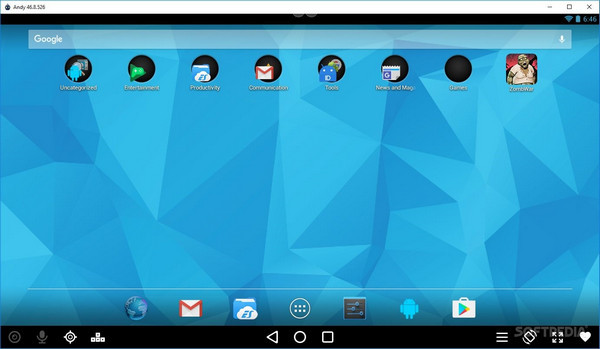
படி 3: இயங்குதளத்தைப் பயன்படுத்தி Google Play Store ஐத் திறந்து, தேடல் பட்டியில் Clash of Clans என்று தேடவும்.
படி 4: விளையாட்டை நிறுவி அதை வெற்றிகரமாக இயக்கவும். விளையாட்டை சுட்டி, விசைப்பலகை அல்லது தொடுதிரை மூலம் உங்கள் விருப்பப்படி கட்டுப்படுத்தலாம். இந்த எமுலேட்டர் திரையை பெரிதாக்கும் மற்றும் வெளியே செல்லும் செயல்முறையை செயல்படுத்துவதற்கான கட்டுப்பாட்டு பொத்தானை உங்களுக்கு வழங்குகிறது.
படி 5: இந்த எமுலேட்டர் அதன் ரிமோட் கண்ட்ரோல் பயன்பாட்டின் உதவியுடன் விளையாட்டை தொலைவிலிருந்து அணுக உங்களை அனுமதிக்கிறது. கேமரின் பயன்பாட்டிற்கு ஏற்ப பயன்பாட்டை தனித்தனியாக பதிவிறக்கம் செய்யலாம்.
முடிவுரை
பிசியில் கிளாஷ் ஆஃப் க்ளான்ஸ் விளையாட உங்களை அனுமதிக்கும் பல்வேறு தளங்களை இந்தக் கட்டுரை உங்களுக்கு அறிமுகப்படுத்தியுள்ளது. கணினியில் ஆண்ட்ராய்டு கேம்களை அனுபவிப்பதற்கான நடைமுறையைப் பற்றிய புரிதலை வளர்த்துக் கொள்ள நீங்கள் கட்டுரையைப் படிக்க வேண்டும்.
மொபைல் கேம்களை விளையாடுங்கள்
- கணினியில் மொபைல் கேம்களை விளையாடுங்கள்
- Android இல் விசைப்பலகை மற்றும் மவுஸைப் பயன்படுத்தவும்
- PUBG MOBILE விசைப்பலகை மற்றும் மவுஸ்
- எங்களில் விசைப்பலகை கட்டுப்பாடுகள்
- கணினியில் மொபைல் லெஜெண்ட்ஸை இயக்கவும்
- பிசியில் கிளாஷ் ஆஃப் க்ளான்ஸ் விளையாடு
- கணினியில் Fornite மொபைலை இயக்கவும்
- கணினியில் சம்மனர்ஸ் வார் விளையாடவும்
- லார்ட்ஸ் மொபைலை கணினியில் இயக்கவும்
- கணினியில் கிரியேட்டிவ் டிஸ்ட்ரக்ஷனை இயக்கவும்
- கணினியில் போகிமொனை விளையாடுங்கள்
- கணினியில் Pubg மொபைலை இயக்கவும்
- கணினியில் நம்மிடையே விளையாடுங்கள்
- கணினியில் இலவச நெருப்பை விளையாடுங்கள்
- PC இல் Pokemon Master ஐ இயக்கவும்
- கணினியில் Zepeto ஐ இயக்கவும்
- கணினியில் ஜென்ஷின் தாக்கத்தை எவ்வாறு இயக்குவது
- பிசியில் ஃபேட் கிராண்ட் ஆர்டரை இயக்கவும்
- கணினியில் ரியல் ரேசிங் 3ஐ விளையாடுங்கள்
- கணினியில் அனிமல் கிராசிங்கை விளையாடுவது எப்படி







ஜேம்ஸ் டேவிஸ்
பணியாளர் ஆசிரியர்